Focus
Usa el modo Focus para priorizar las notificaciones y reducir las distracciones.
En este tutorial, aprenderás a hacer lo siguiente:
• Reducir las interrupciones
Acceder a correos electrónicos con prioridad
Priority Messages muestra los correos electrónicos más importantes y urgentes en la parte superior de tu bandeja de entrada. Se mostrará un resumen para que puedas previsualizar los correos electrónicos importantes antes de abrirlos. Para secuencias largas, los usuarios pueden ver los detalles pertinentes con solo un toque. Smart Reply ofrece sugerencias para una respuesta rápida e identificará las preguntas en un correo electrónico para garantizar que se responda todo.
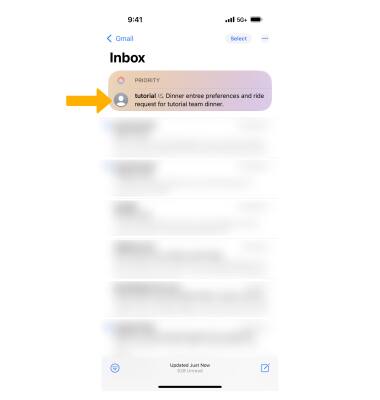
Priorizar las notificaciones
Priority Notifications aparece en la parte superior de la pila de notificaciones para mostrar lo que es más importante, y los resúmenes ayudan a los usuarios a escanear notificaciones largas o apiladas para mostrar detalles clave directamente en la pantalla de bloqueo, como cuando un chat grupal está particularmente activo. Para habilitar las notificaciones de prioridad, desde la pantalla principal, selecciona la ![]() aplicación Settings. Selecciona Notifications, luego selecciona la opción deseada.
aplicación Settings. Selecciona Notifications, luego selecciona la opción deseada.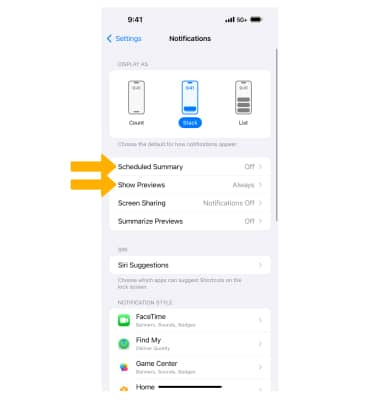
• PROGRAMA UN RESUMEN: selecciona Scheduled Summary y luego selecciona el ![]() botón Scheduled Summary para colocarlo en la posición On. Edita Summary Schedules como desees.
botón Scheduled Summary para colocarlo en la posición On. Edita Summary Schedules como desees.
• MUESTRA VISTAS PREVIAS: selecciona Show Previews y luego selecciona la opción deseada.
Reducir las interrupciones
Reduce Interruptions es una función nueva que muestra solo las notificaciones que podrían necesitar atención inmediata. Para habilitar las notificaciones de prioridad, desde la pantalla principal, selecciona la ![]() aplicación Settings. Selecciona Focus y luego, Reduce Interruptions.
aplicación Settings. Selecciona Focus y luego, Reduce Interruptions.